
Mục lục:
- Tác giả John Day [email protected].
- Public 2024-01-30 13:34.
- Sửa đổi lần cuối 2025-01-23 15:15.


Ổ cắm "Joinrun Smart Wifi" với USB là một ổ cắm điện khác có thể điều khiển Wi-Fi dựa trên ESP8266. Nó có thiết kế đẹp mắt, kiểu dáng nhỏ gọn và có thêm cổng sạc USB. Nó cần ứng dụng smartlife để điều khiển nó thông qua một máy chủ được lưu trữ tại Trung Quốc từ thiết bị thông minh của bạn và có kỹ năng làm việc với các trợ lý nhà thông minh từ amazon và google. Tuy nhiên, nó cần kết nối internet và nếu bạn muốn giữ điều khiển gia đình bên trong mạng của riêng mình, bạn có thể cài đặt bộ điều khiển bằng một phần mềm khác như tasmota. Tasmota thêm một máy chủ web vào thiết bị để bạn có thể trực tiếp điều khiển nó từ trình duyệt trong mạng gia đình của mình.
Bước 1: Mở trường hợp


Có 2 vít phía sau tấm nắp ở phía dưới cần được tháo ra để mở vỏ.
Bước 2: Truy cập Mô-đun Esp8266ex


Thiết bị không có tiêu đề chương trình tích hợp sẵn, vì vậy để flash nó, bạn cần hàn dây lập trình. ESP8266 nằm trên một bo mạch riêng biệt được hàn vuông góc với bo mạch chính.
Rất tiếc, không dễ dàng có được chân cắm cho phép lập trình (GPIO0), vì vậy bạn cần liên hệ trực tiếp với nó trên bảng.
Tôi đã tách bảng ESP ra khỏi bảng chính bằng cách sử dụng dây bện khử mùi, sau đó tôi hàn một dây nhỏ vào miếng đệm GPIO0. Các chân lập trình khác có sẵn trên miếng đệm bảng như thể hiện trên hình.
Bước 3: Chuẩn bị nhấp nháy thiết bị


Để flash thiết bị, tôi đã sử dụng bộ chuyển đổi USB-to-Serial giá rẻ của aliexpress
Mô-đun TTL CP2102 MICRO USB to UART đi kèm với đầu cắm 6 chân và có thể hoạt động với các thiết bị 5V và 3.3V.
Nếu bạn cắm nó vào PC windows của mình, nó sẽ tạo ra một cổng COM mà bạn có thể thấy trong trình quản lý thiết bị. Mine ở COM6 và tôi đã định cấu hình cổng thành 57600 baud.
Rút CP2102 khỏi PC của bạn và kết nối nó với mô-đun ESP.
Kết nối 3.3V và GND với các tấm đệm tương ứng trên mô-đun ESP. Kết nối TxD với RxD trên mô-đun và RxD với TxD tương ứng.
Để bật chế độ lập trình, GPIO0 phải được kéo đến GND, ví dụ: với một điện trở 2k.
Bước 4: Chuẩn bị môi trường lập trình của bạn
Có nhiều cách để cài đặt mô-đun esp8266 và để mô tả đầy đủ về chúng nằm ngoài phạm vi của hướng dẫn này. Chỉ cần sử dụng công cụ tìm kiếm yêu thích của bạn để tìm kiếm chi tiết.
Tôi sử dụng IDE lập trình arduino nơi có thể thêm bo mạch esp8266 từ menu quản lý bo mạch, sau đó cài đặt một esptool.exe có thể được sử dụng để dễ dàng flash một tệp nhị phân vào mô-đun ESP.
Bạn có thể tải xuống tệp nhị phân tasmota sonoff.bin từ github và cũng có sẵn bằng nhiều ngôn ngữ khác nhau.
Bước 5: Lập trình Flash Mô-đun ESP
Việc nhấp nháy thực tế có thể dễ dàng thực hiện từ dấu nhắc lệnh trên windows.
Đi tới thư mục chứa esptool.exe
ví dụ. cd / d% USERPROFILE% / AppData / Local / Arduino15 / package / esp8266 / tools / esptool cd 0.4.13
Sau đó flash thiết bị với nhị phân sonoff đã tải xuống như thế này
esptool.exe -vv -cd gật đầu -cb 57600 -ca 0x00000 -cp COM6 -cf% HOMEPATH% / Documents / Downloads / sonoff.bin
Bước 6: Định cấu hình Mô-đun
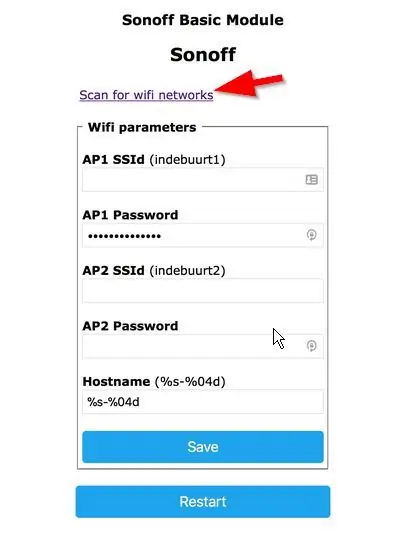
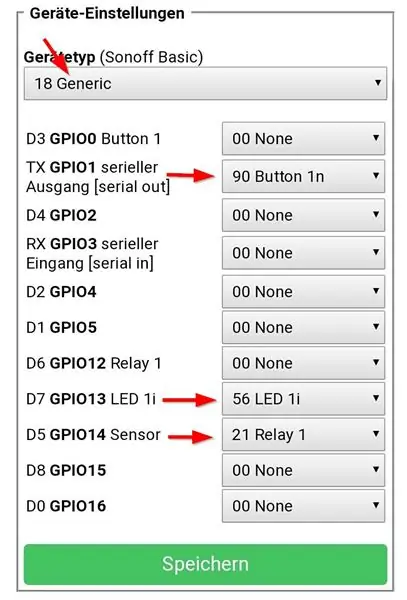
Sau khi flash thành công, chân GPIO0 cần được giải phóng khỏi GND và cấp lại ESP, sau đó nó sẽ mở ra một điểm truy cập và có thể được kết nối với trình duyệt tại 192.168.4.1
Trên trang cấu hình ban đầu, bạn có thể quét wifi của mình, chọn mạng thích hợp và nhập mật khẩu wifi của bạn.
Sau đó, một lần khởi động lại khác và ESP sẽ hiển thị trên mạng đã chọn của bạn.
Kiểm tra mạng trong bộ định tuyến của bạn để tìm địa chỉ IP được chỉ định.
Sau đó kết nối IP với trình duyệt của bạn và đặt loại thiết bị thành "18 chung" và lưu nó.
ESP thực hiện khởi động lại tự động sau đó bạn có thể cấu hình các cổng chuyển tiếp và nút như thể hiện trên hình.
Bạn cũng có thể muốn đi tới "cài đặt khác" để đặt tên thân thiện, để tắt MQTT nếu bạn không có nó và bật mô phỏng Belkin WeMo để làm cho phích cắm hoạt động với Alexa.
Sau khi mọi thứ hoạt động, cuối cùng hãy hàn lại mô-đun vào bo mạch chính và lắp ráp lại phích cắm.
Đề xuất:
Cách Flash hoặc Lập trình Phần mềm cơ sở ESP8266 AT bằng cách Sử dụng Bộ lưu trữ và Lập trình ESP8266, Mô-đun IOT Wifi: 6 bước

Làm thế nào để Flash hoặc lập trình Phần mềm cơ sở ESP8266 AT bằng cách sử dụng Bộ lưu trữ và lập trình ESP8266, Mô-đun Wifi IOT: Mô tả: Mô-đun này là một bộ điều hợp / lập trình USB cho các mô-đun ESP8266 thuộc loại ESP-01 hoặc ESP-01S. Nó được trang bị thuận tiện với đầu cắm cái 2x4P 2,54mm để cắm ESP01. Ngoài ra, nó phá vỡ tất cả các chân của ESP-01 thông qua một nam 2x4P 2,54mm h
(gần như) Lập trình viên MIDI SysEx CC đa năng (và Trình tự lập trình tự ): 7 bước (có Hình ảnh)

(gần như) Lập trình viên MIDI SysEx CC đa năng (và Trình lập trình …): Vào giữa những năm tám mươi, các bộ sản xuất tổng hợp bắt đầu " ít hơn là tốt hơn " quá trình dẫn đến synths barebone. Điều này cho phép giảm chi phí về mặt sản xuất, nhưng làm cho quá trình vá lỗi trở nên thành công nếu không muốn nói là không thể sử dụng cuối cùng
Cách lập trình và thiết lập lại Arduino bằng điện thoại thông minh Android: 8 bước

Cách lập trình và thiết lập lại Arduino bằng điện thoại thông minh Android: Bạn có thể đã sử dụng bộ điều hợp OTG để kết nối Pendrives và bộ điều khiển trò chơi, đồng thời cấp nguồn cho các thiết bị nhỏ. Bạn có thể làm nhiều việc khác ngoài việc cấp nguồn cho bảng Arduino của mình bằng Điện thoại thông minh. Trong hướng dẫn này, chúng tôi sẽ biên dịch và tải lên Ardu
Pic 16F676 Ổ cắm lập trình ICSP cho Bộ lập trình PICkit 2: 6 bước

Pic 16F676 Ổ cắm lập trình ICSP cho người lập trình PICkit 2: Tôi đang cố gắng xây dựng mô-đun động cơ DC kép này cho dự án rô bốt của mình Và tôi không có không gian để đặt tiêu đề chân ICSP trên PCB. Vì vậy, tôi nhanh chóng chế nhạo thiết kế này
Hướng dẫn lập trình thú vị cho nhà thiết kế - Kiểm soát quy trình chương trình- Tuyên bố vòng lặp: 8 bước

Hướng dẫn lập trình thú vị cho nhà thiết kế - Điều khiển quy trình chương trình- Tuyên bố vòng lặp: Điều khiển quy trình chương trình- Tuyên bố vòng lặp Từ chương này, bạn sẽ tiếp xúc với một điểm kiến thức quan trọng và mạnh mẽ - Câu lệnh vòng lặp. Trước khi đọc chương này, nếu bạn muốn vẽ 10.000 vòng tròn trong chương trình, bạn chỉ có thể thực hiện với một
